Das neue Betriebssystem selbst herunterladen
Ich sitz vor dem Laptop, wart aufs neue Windows, aber es kummt net, kummt net… Obwohl seit dem 29. Juli das neue Windows offiziell verfügbar ist, und das kostenlose Upgrade eigentlich automatisch starten sollte, warten die meisten Benutzer auch eine Woche nach dem Launch noch immer vergebens auf das neue Betriebssystem, und der Versuch, die Systemaktualisierung per Hand anzuwerfen, scheitert an irgendwelchen dubiosen, nicht näher erläuterten Fehlermeldungen. Es sieht so aus, als seien die Server von Microsoft trotz Urlaubszeit dem millionenfachen Ansturm einfach nicht gewachsen, um während einer gesamten Upgrade-Prozedur eine stabile Verbindung zum Endanwender aufrecht zu erhalten. Will man nicht eine unbestimmte Zeit weiter warten, muss man tricksen.
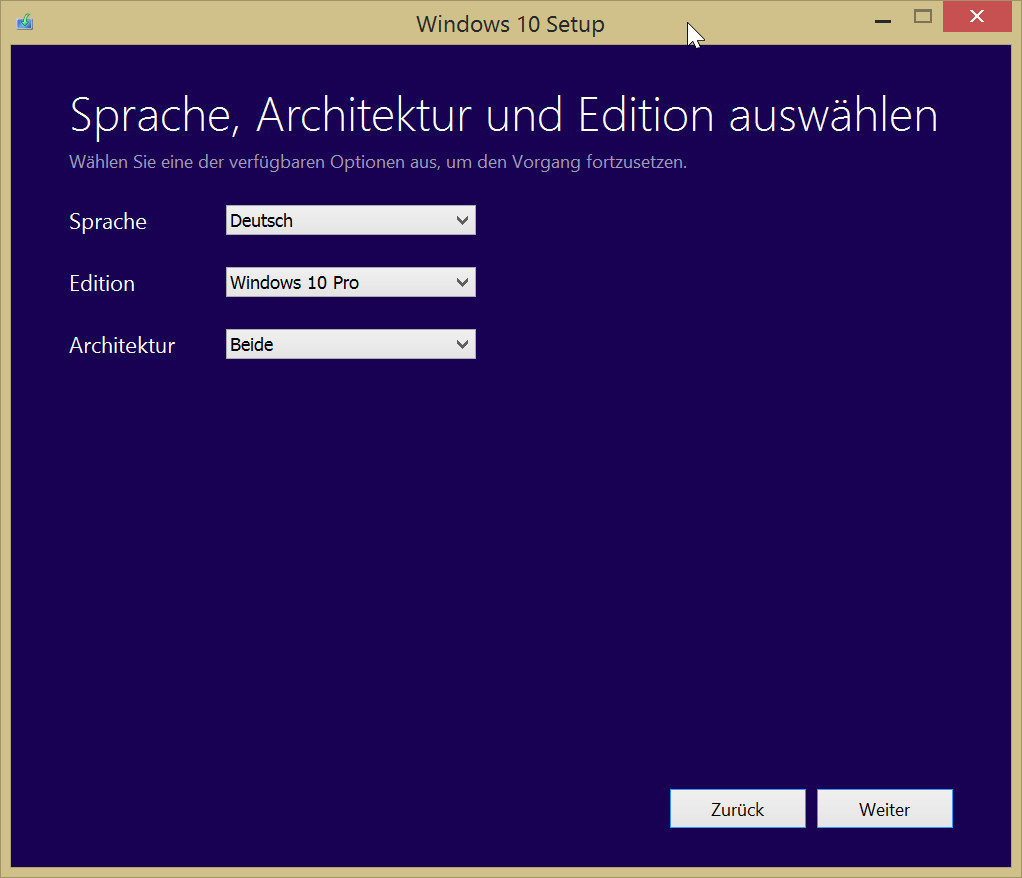
An dieser Stelle ist Vorsicht angesagt. Auf jeden Fall die richtige Version herunterladen, sonst ist das Upgrade nicht mehr kostenlos!
Auf der Webseite von Microsoft Deutschland findet man unter https://www.microsoft.com/de-de/software-download/windows10 ein so genanntes Media Creation Tool, mit dessen Hilfe man einen USB-Stick oder eine DVD für eine spätere Offline-Installation von Windows 10 vorbereiten kann. Obwohl hier auch die Option „Upgrade für diesen PC“ angeboten wird, sollte man den Punkt „Installationsmedien für einen anderen PC erstellen“ auswählen, ansonsten bricht der Download irgendwann mittendrin wieder ab.
Nun gilt es, Sprache, Version und Architektur auszuwählen. was auf dem eigenen Rechner gerade läuft, erfährt man in der Systemsteuerung unter „System“. Dabei sollte man genau darauf achten, dieselbe Version von Windows 10 zu wählen, die momentan als Windows 7 oder 8 auf dem Rechner läuft, denn nur dann kommt das kostenlose Upgrade zum Zug. Stimmen die Daten nicht überein, wird man später zur Eingabe eines Windows 10-Lizenz-Schlüssel aufgefordert, den man nur beim Kauf einer neuen Vollversion erhält. Der alte Windows 7- oder 8-Schlüssel funktionieren dann nicht mehr, also Vorsicht, an dieser Stelle bitte keine Experimente!
Nun wählt man, auch wenn man einen USB-Stick präparieren will, die ISO-Datei aus und speichert diese auf der Festplatte ab – das direkte erzeugen eines Sticks führt auch wiederum zu unvorhersehbaren Abbrüchen des Downloads.
Wenn die ISO-Datei fertig herunter geladen ist, entpackt man diese mit einem Tool wie etwa WinRAR und kopiert die einzelnen Dateien auf einen USB-Stick. Microsoft empfiehlt mindestens 4 GB, ich hab mich sicherheitshalber für 8 GB entschieden. All das dauert eine gewissen Zeit, und dann kann endlich mit dem Upgrade begonnen werden. Wählt man bei der Installation die Option „Eigene Dateien und Apps behalten“ aus, bleiben sämtliche Daten und auch fast alle schon vorher auf dem Rechner installierten Programme erhalten, sodass man nach dem Neustart mit seinem PC fast wie gewohnt weiterarbeiten kann…
Auf das „fast“ und ein paar kleinere Fallstricke werde ich in meinen nächsten Blogs näher eingehen. Nur eines schon vorweg: Es gab wesentlich weniger Probleme als befürchtet, man kann sich meines Erachtens – natürlich nach einer entsprechenden Daten-Sicherung – auf das Abenteuer ruhig einlassen!
